Miten tietää, mitä Windowsilla on?
että tietää mitä Windows sinulla on tietokoneessa, sinun pitäisi tietää, että Microsoft Windows on käyttöjärjestelmä, eli joukko ohjelmia, jotka mahdollistavat tietokoneen resurssien hallinnan. Järjestelmänä se aloittaa toimintansa, kun laite kytketään päälle, jotta laitteistoa voidaan hallita perusvaihtoehdoista.
Jos haluat tietää laitteeseen asennetun Windows-version, on monille käyttäjille jotain epäilemättä vähän merkityksellistä, mutta meidän on ymmärrettävä, että vanhoja Windows-versioita käytettäessä on olemassa tiettyjä riskejä.

Vanhempia versioita käytettäessä altistamme heille haavoittuvuuksia, joita on hallittu uusimmissa versioissa. Tämä ei ole vain ongelma, kun Windows-versiota ei enää näytetä (Microsoft ei enää tue tätä versiota), emme voi kannattaa virallista verkkosivustoa..
Lisäksi sovelluksissa on tiettyjä yhteensopimattomuuksia, ja tämä tapahtuu eri versioiden välillä. On huomattava, että uudet teknologiat on tarkoitettu käytettäväksi nykyaikaisimmissa käyttöjärjestelmissä, joten tässä selitetään, miten tiedät, mikä Windows-versio on.
Noudata seuraavia ohjeita, jos haluat tietää tietokoneen käyttöjärjestelmän tiedot. Aloitetaan!
indeksi
- 1 Helpoin tapa
- 2 Onko toinenkin vähemmän tylsä tapa?
- 2.1 Windows 2.0 ja Windows 3.0
- 2.2 Windows 1995 "Chicago"
- 2.3 Windows 2000 (Millennium Edition)
- 2.4 Windows XP, nimi: "eXPerience".
- 2.5 Windows Vista
- 2.6 Windows 7 (seitsemän)
- 2.7 Windows 8 / Windows 10
- 3 Viitteet
Helpoin tapa
1- Avaa Windowsin päävalikko napsauttamalla Käynnistä-kuvaketta. Voimme myös käyttää sitä painamalla komentorivin näppäintä.

2- Kun tämä on tehty, voimme kirjoittaa suoraan "tietokoneeseen" tai "Tietoja tietokoneestasi". Kun olet kirjoittanut yhden näistä kahdesta sanasta, paina ENTER.

3- Näytön yläosassa näkyy tietokoneen suojauksen taso ja valvonta. Tämä tieto on tärkeää tietää, toimiiko virustorjunta oikein, kuten esimerkiksi palomuuri, joka suojaa, kun selaat Internetiä.

4- Näytön keskiosassa: "Laitteen tekniset tiedot". Näemme tärkeät tiedot tietokoneesta, Laitteen nimi, Prosessori, Asennettu RAM, Laitteen tunniste, Tuotetunnus ja Järjestelmän tyyppi.
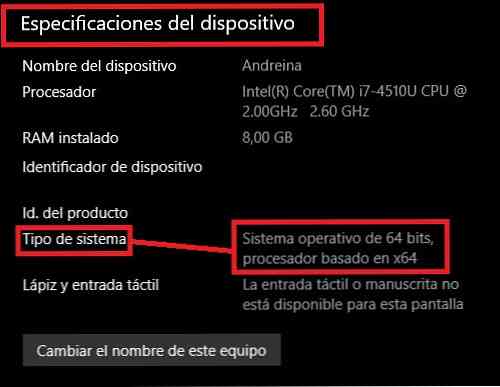
5-Sivun alareunassa on: "Windows-määritykset". Täältä löydät:
-"Edition". Tässä vaiheessa näet selvästi mitä Windowsilla on tietokoneessa.
-"Version"
-"Asennettu": on päivä, jona Windows on asennettu
-"Käyttöjärjestelmän versio". Voit siirtyä Microsoftin viralliseen sivustoon ja nähdä, päivitetäänkö versio.

Olemme saavuttaneet sen! Tiedämme jo, mitä Windowsilla on tietokoneessa.
Onko toinen vähemmän tylsä tapa?
Vastaus on, kyllä! Kyllä voit tietää, että Windows on yksinkertaisesti tarkastelemalla aloitusnäytön tyyliä ja ominaisuuksia.
Windows 2.0 ja Windows 3.0
Vuonna 1987 Microsoft lanseerasi Windows 2.0: n, joka on ensimmäinen versio, joka sisälsi työpöydän ohjauspaneelin ja tilin kuvakkeet. Ensimmäistä kertaa sovellusikkunat voivat olla päällekkäisiä. Ikkunoiden kokoonpano, jonka tämä järjestelmä esitti, kestää jopa Windows 3.1: n käyttöönoton yhteydessä
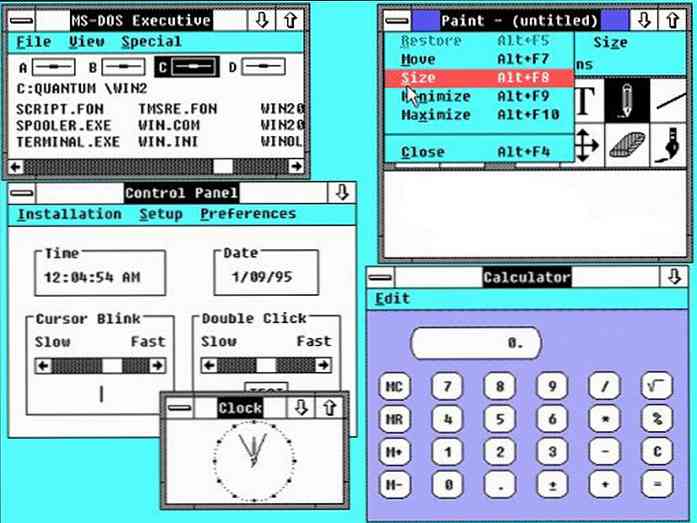
Windows 1995 "Chicago"
Tämä versio oli ensimmäinen, joka sisälsi tehtäväpalkin ja Käynnistä-painikkeen, joka on edelleen sisällytetty Windowsin myöhempiin versioihin, ja siirtyä käyttämään 16-bittistä yhteistoiminnallista arkkitehtuuria 32-bittiseen omistettuun monitehtäväarkkitehtuuriin.

Windows 2000 (Millennium Edition)
Suunniteltu antamaan suurta helppokäyttöisyyttä keskimääräisille käyttäjille ilman tietokonetaitoja. Lisäksi Microsoft paransi myös graafista käyttöliittymänsä joidenkin ominaisuuksien, kuten puhtaamman ja helposti saatavilla olevan työpöydän, kanssa.

Windows XP, Nimi: "eXPerience".
Tämä Windows on parantanut vakautta ja tehokkuutta. Siinä oli paljon houkuttelevampi graafinen käyttöliittymä keskivertokäyttäjälle, mikä tarkoitti sitä, että Microsoftin muutosta edistettiin helpomman käytön vuoksi. Huomaamme, että niiden värit ovat entistä silmiinpistävämmät kuin aiemmat versiot.

Windows Vista
Tehtäväpalkki on nyt musta ja työpöydän kuvakkeilla on enemmän kalvoja, jolloin työpöytä on monipuolinen.

Windows 7 (seitsemän)
Merkittävä ero tässä Windowsissa on se, että sen oletusarvoinen tehtäväpalkki on esiohjelmoitu siten, että se jäljittelee työpöytää, jolloin se näyttää integroituneen. Ja voimme ymmärtää, että valikkotyyli on tullut houkuttelevammaksi ja valaistuksi käyttäjille.

Windows 8 / Windows 10
Tämän uuden käyttöjärjestelmän esittämä malli on älypuhelimien ennennäkemättömän kasvun alainen viime vuosina.
Sisällyttäessä sen esiohjelmoitujen ohjelmien valikoimaan kuuluu yksi "sovellusten tallennus" -toiminto (myymälä).

viittaukset
- Computer Hope (2018). Microsoft Windowsin historia. Palautettu osoitteesta computerhope.com.
- Microsoft-tiimi (2017). Mikä Windows-käyttöjärjestelmä on käytössä?. Haettu osoitteesta support.microsoft.com.
- Microsoft-tiimi (2017). Etsi käyttöjärjestelmän tietoja Windowsissa. Haettu osoitteesta support.microsoft.com.
- Microsoftin tiimi. Windows. Palautettu osoitteesta microsoft.com.
- Windows 10 Vinkkejä. Haettu osoitteesta blogs.windows.com.
- Microsoft Windows. Otettu osoitteesta es.wikipedia.org.


